Тримминг проекта
Простой способ как с помощью функции Project Manager (Диспетчер проектов...) – сэкономить дисковое пространство, это может быть актуально для работы на ноутбуках. На таймлайне режем один единственный файл (например захватили 1 часовое видео одним куском без разбиения на сцены).
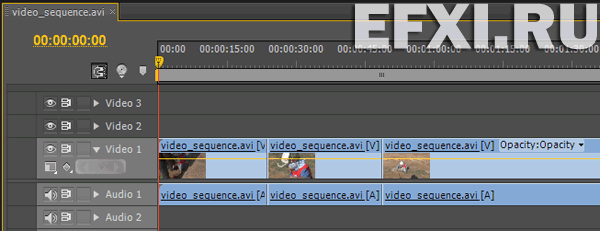
При выделенном таймлайне (Shift+3) выполняем команду: Project > Project Manager (Файл > Диспетчер проектов...). Далее, выбираем: Resulting Project > Create New Trimmed Project (Итоговый проект > Выполнить сбор файлов и копирование в новое расположение) для создания нового подрезанного проекта. Указываем папку, куда будет складываться проект. Нажимаем ОК.
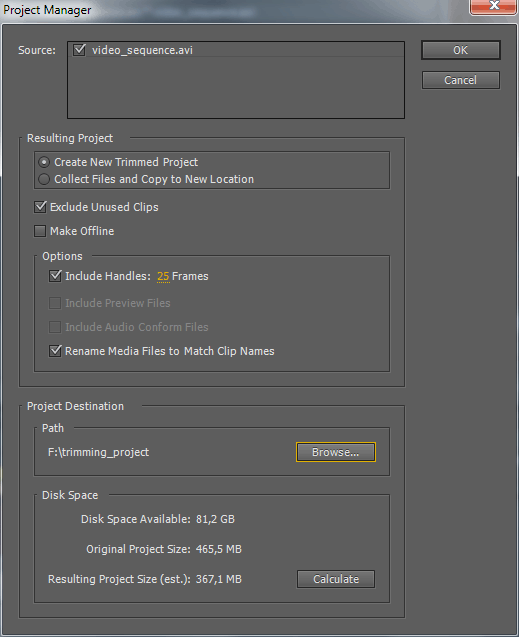
На вопрос: This operation requires the project to be saved. Continue? Соглашаемся на сохранение проекта и отвечаем: Yes.
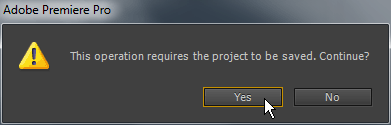
В окне Project Manager Progress можно следить за компиляцией нового проекта.
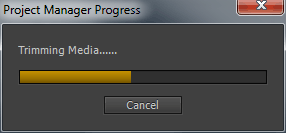
В выбранной директории, по окончании просчета, находим: проект и порезанные отдельные куски: имя файла_000.
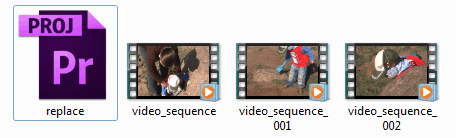
*Как отмечают пользователи перешедшие на Adobe Premiere Pro CS6 с другим профессиональных программ видеомонтажа, функции Project Manager, нехватает возможности перекодирования видео в другие форматы, во время компиляции проекта. Возможно такую опцию добавят в следующих версиях программы Adobe Premiere Pro.
Ошибка: Project Manager Error. An unknown error occurred during the Project Manager operation. Please save your project and retry the operation (Произошла неизвестная ошибка при работе менеджера проекта. Пожалуйста, сохраните проект и повторите операцию).
Ошибка связана с настройками команды Project Manager, при выбранной опции Include Previews Files (Включить файлы изображений предпросмотра) и наличии превью файлов. Если у нас еще и длинное название папки, то имеем путь: папка с длинным названием, вложенная папка с длинным названием, папка для превью Adobe Premiere Pro Preview Files и длинной название самих превью файлов, например: Rendered - 95e95d5c-ef38-477e-a3bc-38fd5cb4e09c. Вот из-за очень длинного пути и происходит ошибка Project Manager Error.
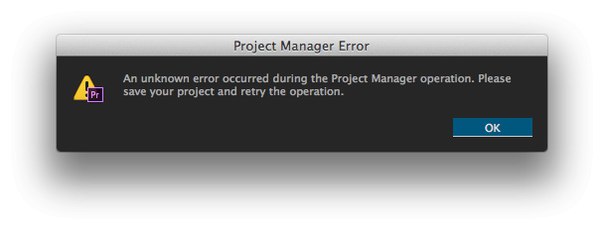
Про тримминг HD проекта читаем далее.
